3个办法解决:微信删除的聊天记录怎么恢复?
在使用微信的日常生活中 , 可能我们会一不小心就删除了重要的对话记录 , 如转账记录、或者是重要文件、聊天记录等等 。这些重要的微信聊天记录 , 如果找不回 , 可能会给您带来很多不便的麻烦 。那么 , 微信删除的聊天记录怎么恢复?其实 , 恢复微信聊天记录的方法不在少数 , 网上一搜一大把 , 小编这边知道的办法也有七七八八 。下面是结合网上的一些方案和亲测就付费和免费的3个办法 , 小编将分别来讲解一下 , 大家可以依据自己的现状 , 选择对应找回微信聊天记录的方式 。

文章图片
文章图片
办法一:从iTunes备份恢复删除的微信聊天记录
如果您曾使用iTunes备份了iPhone的全部资料 , 那么 , 您可以通过iTunes快速恢复备份中存储的所有数据 , 其中就包含了您之前的微信聊天记录 。具体操作如下:
步骤1:在电脑上启动iTunes , 之后将iPhone手机连接到电脑上 , 待iTunes识别到手机之后 , 即可开始还原 。
步骤2:在显示备份的列表中 , 包含备份各自的大小和创建时间 。选择最新的备份来解决iPhone聊天记录消失的问题 , 最后点击“恢复” , 并等到iPhone上的所有数据都成功恢复 。
注意:系统可能会要求您信任该电脑 , 并提示您在手机上输入解锁密码 。执行此操作并选择“还原备份” 。另外 , 需要说明的是 , 在iTunes备份文件恢复过程中 , 请勿断开iPhone与iTunes的连接 。使用该方法将iTunes备份恢复时 , iPhone上存储的所有数据会被擦除 , 全部还原为之前历史备份的手机状态 。
【3个办法解决:微信删除的聊天记录怎么恢复?】
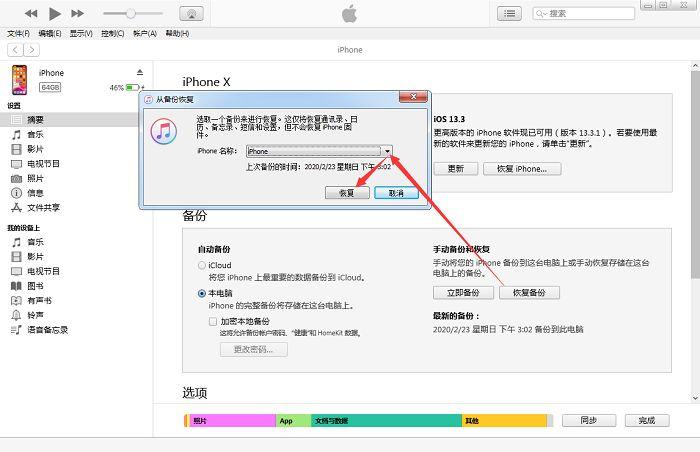
文章图片
文章图片
办法二:使用微信故障修复方式找回微信聊天记录
微信删除的聊天记录怎么恢复?可能你已经在网上搜索了很多种方式 , 比较流行的是recover it的方法 。不过根据之前小编收到的用户反馈 , recover的方式经常是无效 , 可能是微信版本升级之后做了更改 。目前微信自助修复的方法迁移到了“设置”里面 , 大家可以按照以下流程进行操作:
步骤1:打开手机端微信 , 下方菜单栏里的最右侧 , 找到“我”选项 , 之后找到并点击“帮助与反馈”选项;
步骤2:在新的弹出页面中 , 找到微信右上角有个“小扳手”图标可供点击 , 点击进入 , 在弹出页面种选择“聊天记录”恢复选择;
步骤3:微信会将显示异常、丢失的聊天记录可以进行尝试性修复 , 点击确定即可开始恢复 。
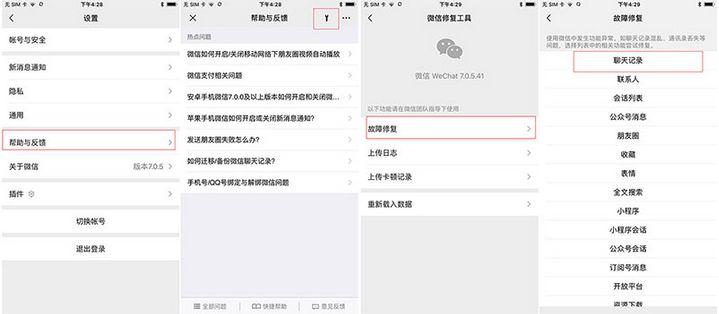
文章图片
文章图片
办法三:使用第三方数据恢复软件还原删除的微信聊天记录
在误删聊天记录很重要的情况下 , 这边建议可以借助专业的iPhone手机数据软件 , 例如专为苹果用户打造的“苹果恢复专家“ , 准确有效地帮助解决微信好友丢失问题 。根据简单的四步操作帮助用户找回需要的微信数据 , 包括微信对话记录、微信文件、微信视频、微信语音等资料 。
步骤1:在电脑上安装并运行【苹果恢复专家】 , 通过数据线连接苹果手机 , 直到软件识别到已经插入电脑的手机之后 , 点击“开始扫描”按钮 。
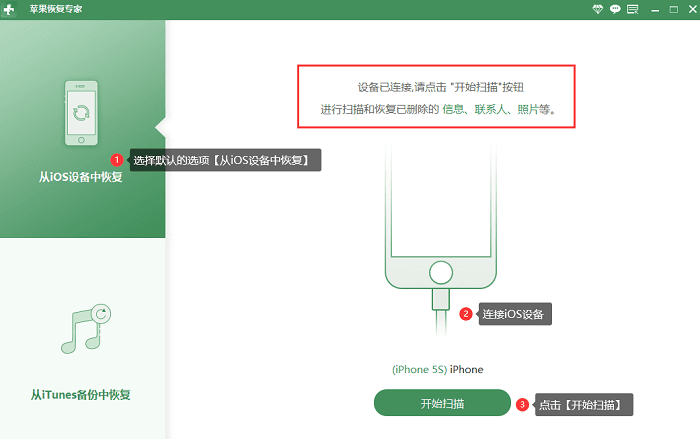
文章图片
文章图片
- 威海3个项目入选工信部示范项目公示名单
- 猛鬼宿舍|猛鬼宿舍提示出错怎么办(猛鬼宿舍报错解决方法)
- 狩猎时刻背包满了怎么解决(狩猎时刻满背包解决攻略)
- 江门大型模具三维扫描尺寸检测解决方案
- 上市企业“海选”数字转型解决方案,这条“开放式创新”的路走对了
- 宁德时代电服发布换电品牌evogo与组合换电整体解决方案
- 猛鬼宿舍门没了怎么办(游戏门破了解决方法)
- 英雄联盟手游100023错误是怎么回事(英雄联盟错误代码及解决方法一览)
- 美团商家拒绝了退款申请怎么办(美团商家拒绝退款申请解决办法说明)
- 光与夜之恋卡关怎么解决(光与夜之恋手游通关攻略分享)
